На сегодняшний день эра VHS-видеокассет и фотографий со старых пленочных фотоаппаратов безоговорочно подошла к концу. Вместо них в нашу жизнь плотно и надолго ворвались цифровые носители. Но что же делать в том случае, если на видеокассете и фотографиях остались важные запечатлённые события прошлого? Ведь пленка, как и фото имеют свойство со временем портиться от влажности, ломаться от сухости, выцветать и т.д. Рано или поздно все равно придется переносить все данные со старых носителей в цифровые форматы. В конце концов, со старыми снимками и видео связаны дорогие для каждого воспоминания, и по возможности их необходимо сохранить. Мы в свою очередь, расскажем, как быстро и главное – безболезненно оцифровать старые фотографии и записи с VHS-кассет в домашних условиях, не прибегая к помощи специалистов.

Оцифровка фотографий
Для оцифровки старых черно-белых или цветных фотографий есть 2 метода:
1. Оцифровка с помощью цифрового или зеркального фотоаппарата.
2. Оцифровка с помощью сканера.
Оба метода имеют свои плюсы и минусы, но сразу оговоримся, что первый метод, где нужен фотоаппарат - менее привлекателен и менее доступен для обычного пользователя. Дело в том, что при фотографировании старых снимков, особенно, если это делает не профессионал, могут появиться блики, искажения, отражения и прочие «помехи», а если оцифровывать фотографии будет как раз профессиональный фотограф со специальным оборудованием и аппаратурой, то в зависимости от количества фото — это может стоить непомерно дорого. Поэтому для оцифровки фото в домашних условиях самым идеальным методом будет использование сканера. Он намного проще в использовании и доступен практически каждому более-менее продвинутому пользователю ПК.

Сканеры Canon серии CanoScan - это, наверное, одни из лучших недорогих моделей сканеров формата A4 с высоким разрешением сканирования, которые предназначены для оцифровки как цветных, так и черно-белых фотографий
При выборе сканера для оцифровки фото нужно учитывать несколько моментов. Если сканируемый оригинал – бумажный, то здесь подойдет самый обычный сканер, которым оснащено любое современное МФУ. Для светоотражающих оригиналов необходимо использовать сканер с более высоким разрешением сканирования. Желательно – 2800 dpi, чтобы оцифрованное фото получилось как можно более качественным. Здесь отлично подойдет модель Canon CanoScan LiDE 120 с разрешением 2400x4800 dpi. Ну, а если сканируемый оригинал и вовсе снимался на профессиональную аппаратуру, то в таком случае понадобится сканер с высоким разрешением больше 4000 dpi. Например, более усовершенствованная модель Canon CanoScan LiDE 220 с разрешением сканирования 4800 dpi подойдет как нельзя кстати. К слову, для прозрачных слайд-фотографий нужен специализированный пленочный слайдовый сканер, который обойдется в разы дороже, чем обычный. К сожалению, прозрачные оригиналы самые сложные для оцифровки и целесообразность покупки такого устройства определяете Вы сами в зависимости от стоящих перед вами задач.


Первое фото - сканер Ion Film 2 SD Plus для негативов со старых фотоаппаратных пленок. Устройство сканирует негативы и сразу же сохраняет цифровую копию на карту памяти SD. Второе фото - слайд-дубликатор Kaiser Fototechnik. Он прикрепляется к резьбовому соединению объектива фотоаппарата, что позволяет делать качественные снимки малоформатных слайдов и негативов без искажений, бликов и других "помех"
После переноса старых фотографий в цифровой вид, они требуют обработки. Современные модели сканеров уже имеют «на борту» программное обеспечение с «фотореставрационными» функциями, с помощью которых устраняются основные часто распространенные дефекты, такие как: царапины и частицы пыли, а также производится настройка яркости, контраста и коррекции цветов. Для более качественной обработки фото понадобятся графические редакторы, причем не обязательно, чтобы это был Adobe Photoshop CC. Здесь вполне сгодится его бесплатный аналог под названием GIMP, который оснащен всем необходимым функционалом для реставрации фотографий.
Оцифровка VHS-видеокассет
С оцифровкой старых видеокассет все одновременно и сложней и проще. Если у Вас есть все необходимое оборудование, то перенос видео с кассет – дело достаточно несложное. Но проблема как раз заключается в том, что самый минимум для оцифровки видеокассет - работающий видеомагнитофон, который на сегодняшний день достать может быть ой как не просто! Но, к сожалению, без него ничего не получится. Помимо него, для успешной оцифровки VHS понадобится также TV-тюнер или устройство видеозахвата с соответствующим программным обеспечением для захвата видео, и, разумеется, компьютер с большим объемом памяти жесткого диска. Дело в том, что конвертация видео будет осуществляться в изначальном, то есть, в несжатом виде, а для этого потребуется большой объем памяти HDD.
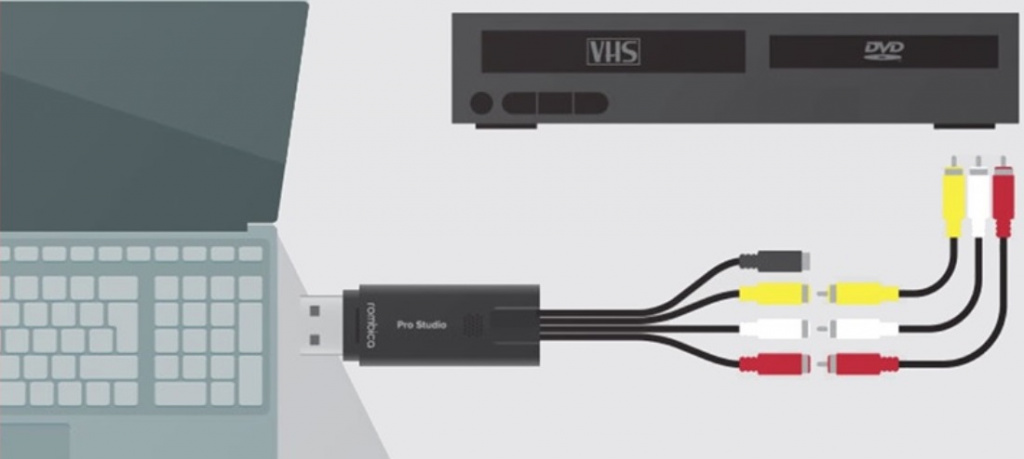
Принцип подключения устройства захвата к ПК и видеомагнитофону. Внешняя плата в данном случае выступает неким "мостом" между аналоговым и цифровыми мирами
Самый простой способ для оцифровки видеокассет – использовать любезно подготовленное решение от компании Magix, которое называется «Спасите ваши видеокассеты!». Этот комплект включает в себя устройство видеозахвата LogiLink с разъмом USB 2.0, а также софт «MAGIX Video Easy HD» для непосредственной конвертации видео в цифровой формат. Но в качестве более бюджетной альтернативы можно использовать любой видеограббер, к примеру, Rombica Pro Studio или Espada EasyCap, а фирменное ПО для оцифровки видео поставляется в комплекте с самими устройствами.
Чтобы начать процесс оцифровки видеокассеты, устройство видеозахвата нужно подключить к компьютеру и видеомагнитофону. А как только Вы вставите кассету в видеомагнитофон и запустите просмотр видео, в программе видеограббера достаточно выбрать и запустить необходимую функцию по оцифровке, и плата автоматически начнет преобразовывать аналоговое изображение и звук в цифровые, и сохранит полученный результат на жестком диске компьютера в выбранном Вами формате. После этого можно вручную отредактировать видео, к примеру, удалить ненужные фрагменты или добавить какие-нибудь видеоэффекты с помощью бесплатных видеоредакторов и программ, например, VirtualDub или Movavi Video Suite.
